- Publisert: 30. januar 2017
den 1. oktober lanserte Microsoft Exchange Team Den nye Exchange Server 2016. Microsoft hadde testet og forbedret millioner av postkasser i Sitt Office365-miljø før det lanserte produktet lokalt. I denne artikkelen vil jeg beskrive en trinnvis veiledning for installasjon Av Microsoft Exchange Server 2016.
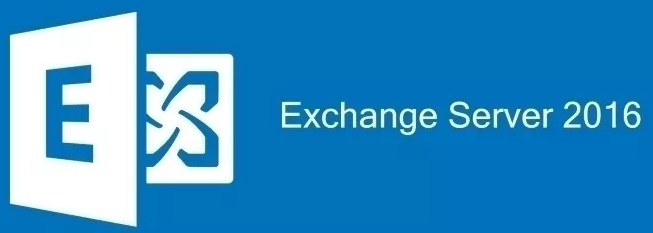
den 1. oktober lanserte Microsoft Exchange-Teamet Den nye Exchange Server-2016. Microsoft hadde testet og forbedret på millioner av postkasser i Sitt Office365-miljø før det lanserte produktet lokalt. I denne artikkelen vil jeg beskrive en trinnvis veiledning for installasjon Av Microsoft Exchange Server 2016. Installasjonen vurderer:
- Enkel serverdistribusjon Av Exchange Server 2016 Med Postboksrollen på den nye Windows Server 2016
- windows Server 2016 forest funksjonsnivå
- Exchange Server 2016 med den Nyeste Kumulative Oppdateringen 4
Fordi Windows PowerShell er et kraftig verktøy som alle sysadmin allerede bør vite, vil jeg bruke PowerShell til å utføre installasjonen. Men hvis du foretrekker det grafiske grensesnittet, kan du bruke det.
Trinn 1: Krav
før du installerer Exchange Server 2016, må du gjennomgå følgende krav:
| Forest Functional Level for Exchange 2016 |
|
| Minimum Operation System |
|
| Minimum Memory Requirement (RAM) |
|
To check your Active Directory Forest Funksjonsnivå, kan du kjøre cmdleten» Get-ADForest»:
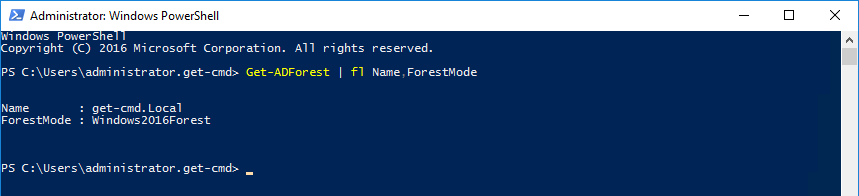
Viktig:
- Merk At Microsoft ikke støtter installasjonen Av Exchange-2016 På en datamaskin som kjører Windows Server Core Eller Nano Server. Windows Server Desktop Experience-funksjonen må installeres.
- Client Access-Rolle er fjernet I Exchange Server-2016, noe som forenkler Exchange-arkitekturen.
hvis du trenger mer informasjon om hva du må ha i ditt miljø før du installerer Exchange 2016, kan du gå til følgende link: https://technet.microsoft.com/en-US/library/aa996719(v=exchg.160).aspx
Trinn 2: Installere Forutsetninger
Åpne Windows PowerShell Som Administrator, og kjør sconfig-verktøyet for å installere de nyeste Windows-Oppdateringene. Exchange Server-2016 krever oppdateringen som er beskrevet I Microsoft Knowledge Base-artikkelen KB3206632. Uten denne oppdateringen Vil Exchange Server-2016 ikke fungere pålitelig På Windows Server-2016. Velg nummer 6 for å laste ned Og installere Oppdateringer:
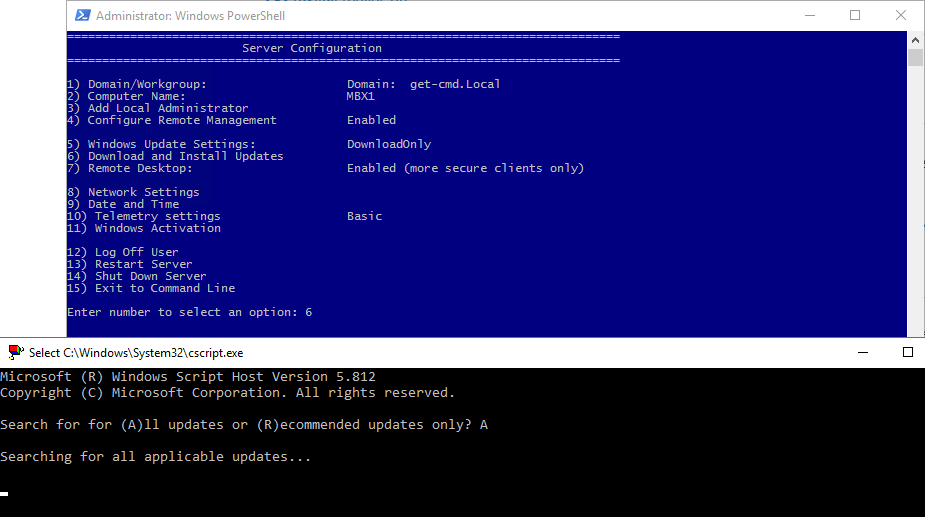
kjør følgende kommando for å installere Administrasjonspakken For Eksterne Verktøy:
PS > Install-WindowsFeature RSAT-ADDS

nå vil vi installere de Nødvendige rollene. Forutsetningene for Exchange Server-2016 varierer hvis Du kjører Windows Server 2012 eller 2016. Så vær forsiktig, og bruk følgende For Windows Server 2016:
PS > Install-WindowsFeature NET-Framework-45-Features, RPC-over-HTTP-proxy, RSAT-Clustering, RSAT-Clustering-CmdInterface, RSAT-Clustering-Mgmt, RSAT-Clustering-PowerShell, Web-Mgmt-Console, WAS-Process-Model, Web-Asp-Net45, Web-Basic-Auth, Web-Client-Auth, Web-Digest-Auth, Web-Dir-Browsing, Web-Dyn-Compression, Web-Http-Errors, Web-Http-Logging, Web-Http-Redirect, Web-Http-Tracing, Web-ISAPI-Ext, Web-ISAPI-Filter, Web-Lgcy-Mgmt-Console, Web-Metabase, Web-Mgmt-Console, Web-Mgmt-Service, Web-Net-Ext45, Web-Request-Monitor, Web-Server, Web-Stat-Compression, Web-Static-Content, Web-Windows-Auth, Web-WMI, Windows-Identity-Foundation, RSAT-ADDS
Windows indikerer at ingen omstart er nødvendig, men jeg anbefaler deg å starte serveren på nytt.
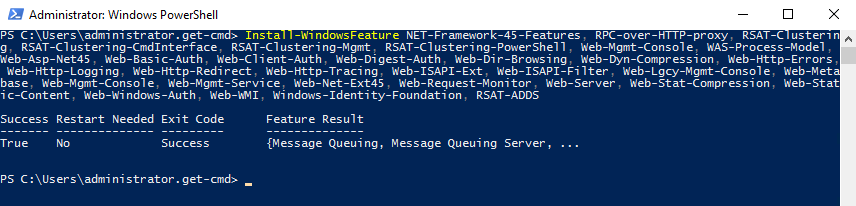
. Net Framework 4.5 og høyere er nødvendig, så for å sjekke. Net-versjonen På Windows Server 2016:
PS > (Get-ItemProperty -Path 'HKLM:\SOFTWARE\Microsoft\NET Framework Setup\NDP\v4\Full' ).Release
hvis det er over «394747», betyr det at du har den nødvendige.NET Framework 4.6.2 eller senere installert.

for å avslutte med forutsetninger må du laste ned Og installere Unified Communications Managed API 4.0 Runtime: http://www.microsoft.com/en-us/download/details.aspx?id=34992
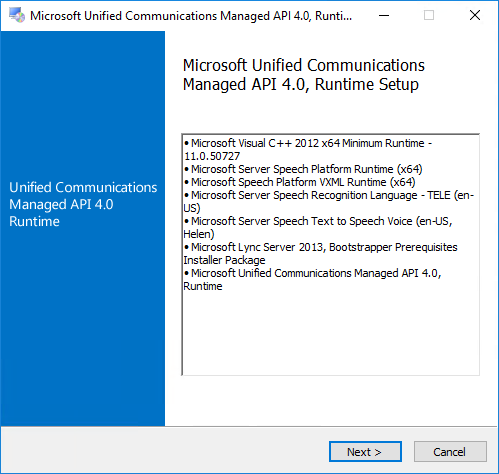
Klikk Neste og Fullfør for å installere Microsoft ucma-komponent:
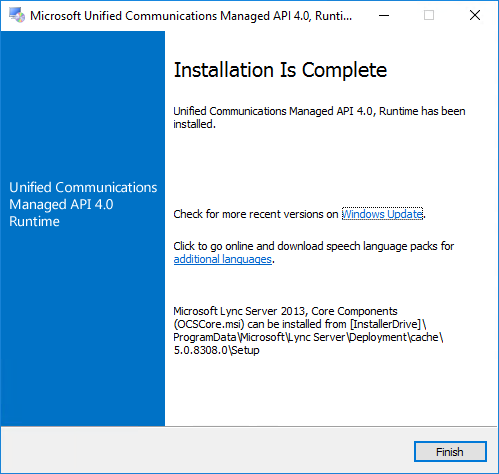
Trinn 3: klargjøre skjema og active directory
når du har forberedt en windows server med exchange server 2016 forutsetninger, kan du fortsette med skjemaoppdateringen. Hvis du vil bruke bare skjemaet oppdatering:først monterer Du Exchange Server 2016-installasjonsmediet, åpner En PowerShell-konsoll og navigerer til installasjonsfilene. Deretter skriver du inn følgende kommando:
cd d: .\setup /PrepareSchema /IAcceptExchangeServerLicenseTerms

utvide skjemastatus må Være «Fullført». Etter å ha brukt skjemaet oppdateringen kan vi forberede Vår Active Directory Med PrepareAD parameter:
.\setup /PrepareAD /OrganizationName:"GET-CMD" /IAcceptExchangeServerLicenseTerms
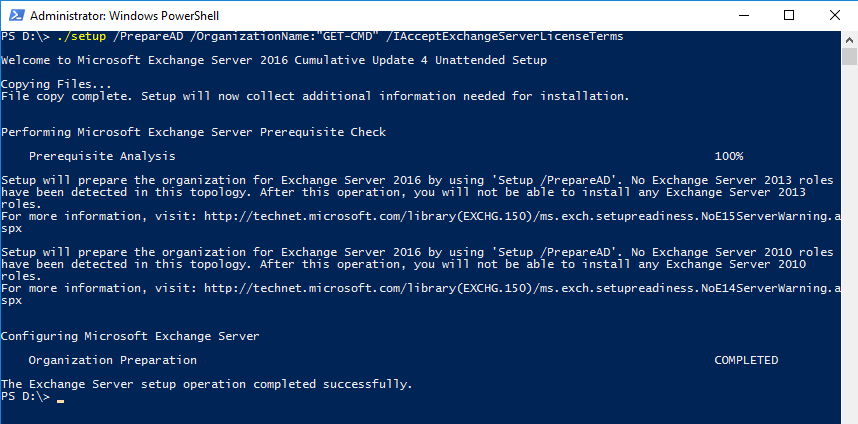
det siste trinnet for Å få Active Directory klar For Exchange er å forberede Hvert Av Active Directory-domenene Der Exchange skal installeres.
.\setup /Preparedomain /IAcceptExchangeServerLicenseTerms
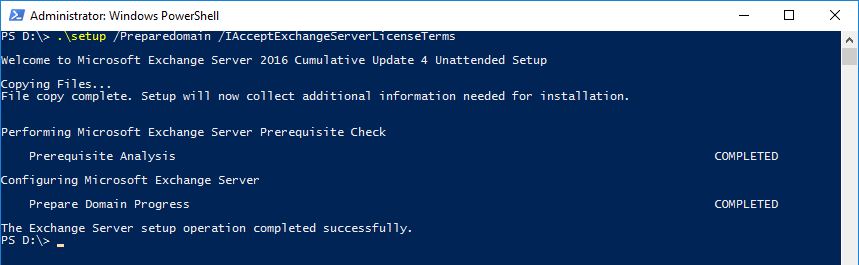
hvis du har Mer enn ett domene, kan Du erstatte Prepareddomain-parameteren med PrepareAllDomains-parameteren.
 |
StarWind Hyperkonvergert Enhet er en nøkkelferdig, fullstendig programvaredefinert hyperkonvergert plattform spesialbygd for intensive virtualiseringsarbeidsbelastninger. Løsningen gir ønsket ytelse og reduserer nedetid, og kan distribueres av organisasjoner med begrensede budsjetter og IT-teamressurser. Det krever også bare en node på stedet for å levere HA for dine applikasjoner som gjør løsningen enda mer kostnadseffektiv. |
| finn ut mer om ➡ StarWind Hyperkonvergert Apparat |
Trinn 4: Installere Postboksserverrollen
Postboksserverrollen inneholder alle komponentene som kreves for å kjøre En Exchange Server 2016-server. Hvis Du trenger En Edge-Server, kan du fortsatt installere Den I Exchange 2016, men det er ikke en obligatorisk rolle. På dette punktet er det opp til deg. For å installere Postboks-Rollen, er det to måter du kan gjøre dette på:
- Ved hjelp av det grafiske grensesnittet. Kjør exe, velg Neste, Godta avtalen, velg Postboksrollen, angi banen for Exchange Server-installasjonen og velg Installer.
- Eller du kan prøve å installere Exchange Med Windows PowerShell.
Nedenfor er de tilgjengelige parametrene for å tilpasse installasjonen:
Setup.exe
etter min mening er det aldri en god ide å installere Exchange-Databasen og loggmappen på rotpartisjonen.
PS D:\> ./Setup.exe /Mode:Install /IAcceptExchangeServerLicenseTerms /Role:Mailbox /CustomerFeedbackEnabled:False /Targe tDir:"E:\\Exchange\\" /DbFilePath:"E:\\ExchangeDB\\" /LogFolderPath:"E:\\Logs\\"
installasjonsprosessen vil samle litt informasjon som trengs for installasjon, sjekke forutsetningene og konfigurere Exchange-Serveren. Bare vent …
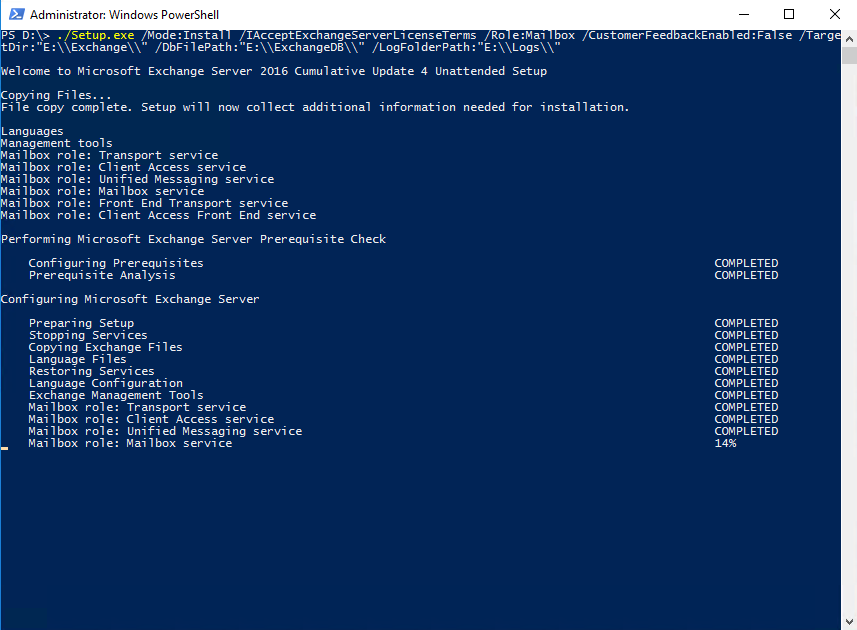
Når Det er gjort, åpne Internet Explorer Og gå til https://<FQDN Av Postboksserver>/owa for å validere Exchange-installasjonen.
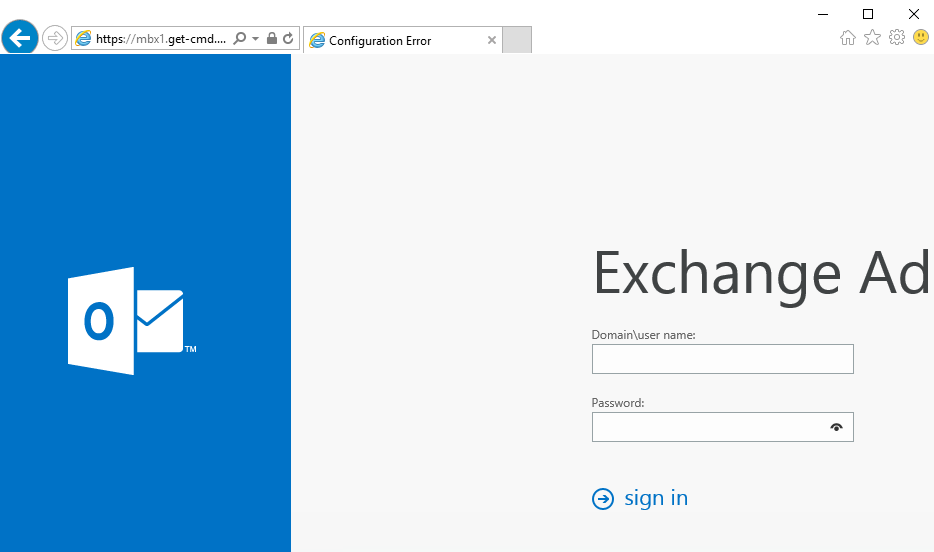
Du har installert Exchange Server-2016 på Windows Server-2016. Ideen med denne artikkelen var å illustrere Hvordan PowerShell kan tillate oss å forenkle og automatisere våre daglige oppgaver.
Takk for at du sjekker ut denne guiden!
- Slik Oppretter Du Oppstartbar Windows Server 2016 USB-Minnepinne for Å Installere OS
- PowerShell ROBO